Ya sea cualquier tipo de datos, es inevitable que todos y cada uno de los archivos que tiene debe ser protegido de manera que es el dolor de cabeza libre de cualquier mal uso o pérdida de datos. Cuando se trata de archivos de Excel, no es una excepción. Muchas personas utilizan Excel a diario para almacenar y evaluar datos sensibles y son conscientes de ello. Y aquí es donde hay una necesidad absoluta de proteger con contraseña el archivo de Excel y evitar la manipulación. Pero la pregunta principal que surge aquí es "¿Qué tan seguro es un archivo de Excel protegido por contraseña?” y estamos aquí para ayudarle a encontrar la respuesta.
Parte 1: ¿Qué seguridad tienen los archivos protegidos con contraseña de Excel?
Si se pregunta cuán segura es la protección con contraseña de Excel? la respuesta es que no es a prueba de todo. La respuesta es que no es totalmente segura. Con la protección por contraseña incorporada en los archivos de Excel, podemos decir que hay una buena cantidad de protección, pero nada tan fuerte que pueda salvarle de algo grave.
Aunque Microsoft se ha esforzado bastante a lo largo de los años para hacerlo más fuerte y seguro utilizando diferentes algoritmos de encriptación. Microsoft ha hecho que el nivel de protección sea fuerte y si pierdes la contraseña, el archivo será inútil.
El cifrado utilizado en Excel 97 a 2003 (. xls) para los archivos heredados es RC4 en comparación con el más seguro AES en los archivos Open XML utilizados después de 2007, por ejemplo (. xlsm, . xlsb, .xlsx etc). Un hecho divertido aquí es que Excel no guarda una contraseña como entrada, sino que almacena una cadena de datos que se conoce comúnmente como Hash. Y este es el algoritmo Hash que se ve cada vez que se genera una contraseña bajo un código XML. Estos hashes son pequeños y pueden ser cualquier número o incluso carácter.
Pero esta implementación de hash también puede desbloquear su archivo Excel protegido porque puede ser hackeado por combinaciones o por programas de ataque de fuerza bruta. Esto se debe principalmente a que son cortos. El programa de hacking puede recorrer fácilmente un número limitado de combinaciones.
Pero tras el lanzamiento de la versión 2013 de Excel, Microsoft ha realizado ligeros ajustes en el cifrado y eso ha supuesto una gran diferencia. Lo que han hecho es que han aumentado la longitud del hash con números y letras más complejos. Esta complejidad conduce a una dificultad de encontrar la combinación correcta y, finalmente, se obtiene una contraseña muy única.
Por lo tanto, el primer consejo es guardar los archivos de ". xls" a ".xlsx".
- Actualiza Excel al menos a la versión 2007 si no a la 2013 o de lo contrario estarás comprometiendo mucho la seguridad.
- Elija contraseñas únicas, aleatorias y complejas siguiendo buenas políticas de contraseñas.
- Guarde el archivo en una buena ubicación, preferiblemente en un disco duro cifrado.
- Proteja con contraseña sus archivos, libros de trabajo, hojas de trabajo, todas las celdas o cada celda para una mayor protección. Puede hacerlo protegiendo su libro de trabajo y protegiendo sus hojas.
Parte 2. ¿Cómo asegurar un archivo de Excel?
1. Utilice la contraseña de apertura de documentos:
Si desea proteger un libro de Excel, para que nadie más que usted pueda abrir el libro, aplique una contraseña de apertura de documento. Siga los siguientes pasos:
Paso 1. Inicie el libro de Excel requerido.
Paso 2. Pulse sobre Archivo y luego pulse de nuevo sobre Información.
Paso 3. Ahora, busque y toque en "Proteger el libro de trabajo" y luego haga clic en "Cifrar con contraseña".
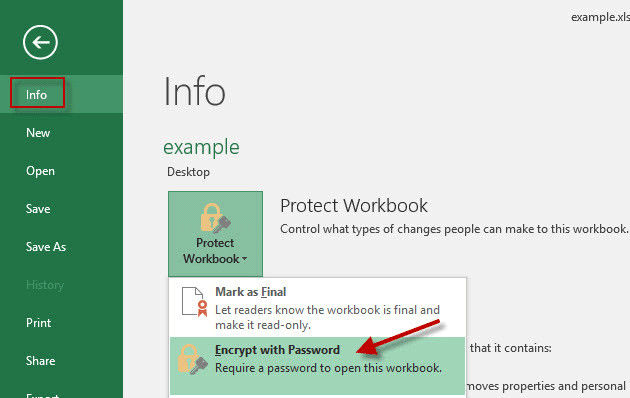
Paso 4. Ponga una nueva contraseña aleatoria como se ha comentado anteriormente y vuelva a introducirla de nuevo y pulse en "Aceptar".
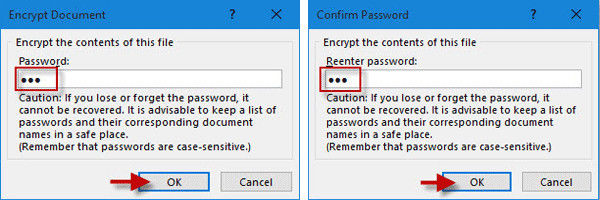
Paso 5. Ahora pulse "Guardar" para guardar los cambios.
2. Utilice la opción de modificar la contraseña:
La modificación de la contraseña es básicamente una capa de protección añadida. Evita que otros usuarios abran, cambien o modifiquen su libro de Excel protegido. Si alguien quiere abrir este archivo de Excel, se le pedirá que introduzca la contraseña de modificación para abrir el libro. Si no tiene esta contraseña, podrá abrir el documento como de sólo lectura. A continuación se explica cómo aplicar esto en su libro de trabajo:
Paso 1. En su libro de Excel, vaya a "Guardar como" y seleccione la ubicación de almacenamiento.
Paso 2. Ahora, busque "Herramientas" dentro de la ventana y luego vaya a "Opciones generales".
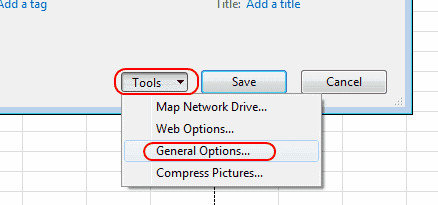
Paso 3. Ahora, introduzca una contraseña en la opción "Contraseña a modificar" y pulse "Aceptar". De nuevo, vuelve a introducir la contraseña y toca "OK".
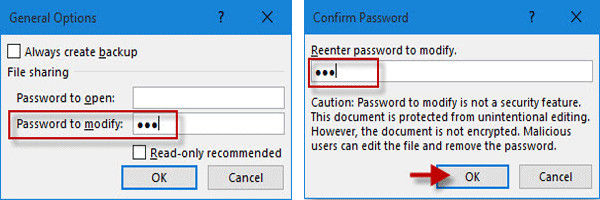
Paso 4. Pulse "Guardar" para guardar los cambios.
3. Utilice la contraseña de la estructura:
Si tiene una contraseña de Structure en su libro de trabajo, básicamente protege su archivo de otras personas para que no puedan modificar su hoja y eso incluye añadir, eliminar, renombrar, ocultar hojas de trabajo, etc. Así que si alguien quiere hacer todo esto, tendrá que desproteger primero el libro de trabajo con la contraseña original de Structure. A continuación se explica cómo hacerlo:
Paso 1. Vaya a su libro de Excel y busque "Revisar" en la barra de tareas y luego pulse en "Proteger libro".
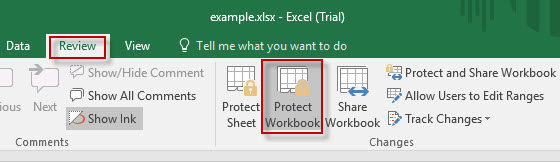
Paso 2. Aparecerá un cuadro de "Proteger la estructura y las ventanas" en el que deberá escribir una contraseña única y, a continuación, pulsar "Aceptar".
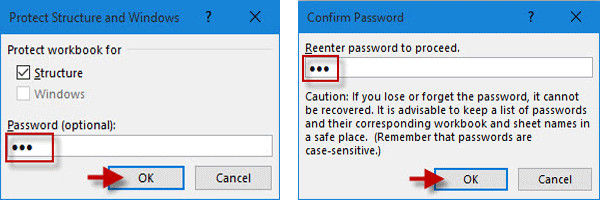
Paso 3. De nuevo alquila la misma contraseña y pulsa "OK" y guarda los cambios.
4. Utilice la contraseña para la hoja de trabajo:
Si protege su hoja de trabajo con una contraseña, básicamente puede ayudarle a proteger todos los datos de su hoja. Esto puede funcionar muy bien si quieres evitar que alguien manipule las celdas de tu hoja de cálculo. A continuación te explicamos cómo hacerlo:
Paso 1. Del mismo modo, abra el libro de Excel, pulse en "Revisar" y luego vaya a "Proteger la hoja".

Paso 2. Introduzca una nueva contraseña para la hoja de trabajo y pulse "OK". Vuelva a introducirla y pulse de nuevo "Aceptar".
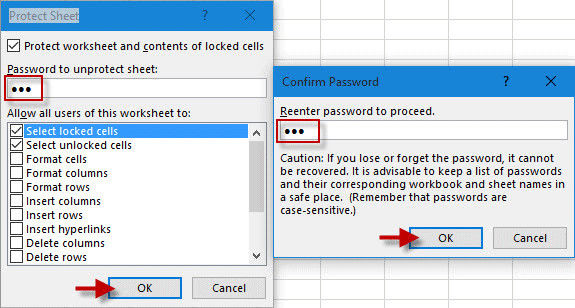
Paso 3. Pulse Ctrl + S para guardar.
“¿Es segura la protección con contraseña de Excel?” Todos ustedes, de una u otra manera, tenían esta pregunta en mente; la respuesta a esto depende de cómo se trabaje en él. Siga los pasos anteriores para llevar su protección a un nivel superior.
Consejo adicional: ¿Cómo guardar un archivo de Excel protegido como desprotegido?
Puede guardar fácilmente un archivo de Excel protegido como desprotegido utilizando una herramienta de desbloqueo profesional como PassFab para Excel. Esta es, con mucho, la mejor manera de guardar un archivo de Excel protegido por contraseña como desprotegido. Básicamente recuperará o desprotegerá su archivo de Excel y luego podrá guardarlo en la ubicación que desee. Es la solución más rápida que existe y soporta todas las versiones de Excel. También es muy rápido y extremadamente fácil de usar gracias a su interfaz amigable. A continuación te explicamos cómo utilizar esta herramienta de recuperación de contraseñas de Excel:
1. En primer lugar, descargue e instale el programa desde el sitio web oficial. También están disponibles las opciones en línea.
2. Ahora, ejecute este software de recuperación de contraseña de Excel en su escritorio. Ahora verá la interfaz principal.
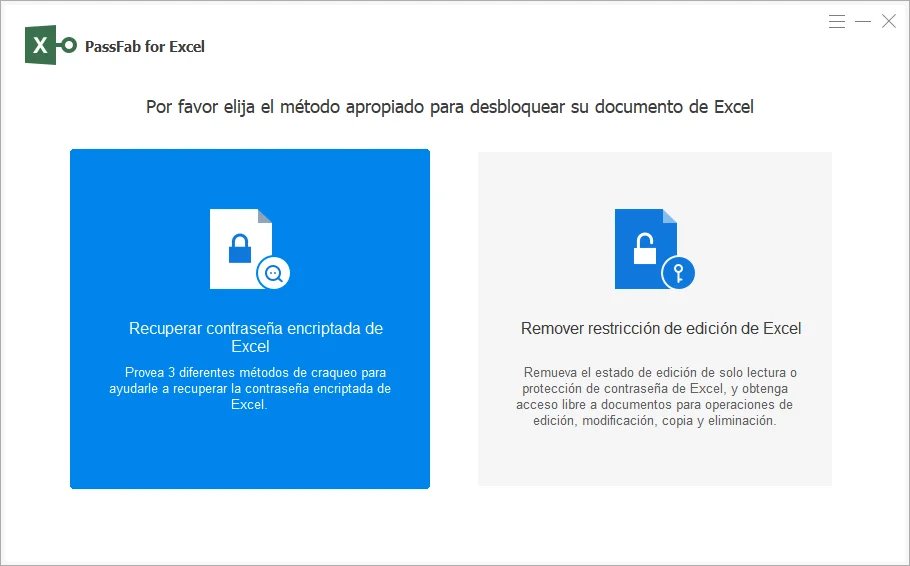
3. Pulse sobre "Añadir" para cargar el archivo Excel para su descifrado.

4. Hay 3 métodos de descifrado disponibles según sus circunstancias. La opción por defecto aquí es el Ataque de Diccionario y a menudo hace el trabajo lo suficientemente bien.
- Ataque de diccionario (Rápido pero necesita un diccionario de contraseñas)
- Ataque de fuerza bruta (por defecto, pero lleva algún tiempo)
- Ataque de fuerza bruta con ataque de máscara (Rápido pero necesita tu aportación)
5. Pulse sobre "Inicio" después de seleccionar el método de descifrado deseado.

Ahora el programa comenzará a descifrar el archivo bloqueado por la contraseña. Espere algún tiempo, y la contraseña se mostrará con una alerta emergente. El tiempo de descifrado suele depender de la complejidad de las contraseñas. Por lo tanto, asegúrese de elegir el método de descifrado correcto.
Resultado final
Entonces, ¿ son seguros los archivos de Excel protegidos con contraseña? En este artículo, hemos dado una idea detallada de lo segura que es la protección con contraseña de Excel y algunos consejos paso a paso sobre cómo proteger su libro de Excel mediante la protección con contraseña. Asegúrese de probar estos consejos uno por uno, para entender la funcionalidad y la eficacia de cada uno de ellos. Como hemos dicho, las contraseñas no son la forma segura de proteger sus archivos de Excel, sin embargo, actúa como un buen amortiguador para los hackers o personas que quieren cambiar / modificar / manipular su libro. Intenta utilizar la última versión de Excel para obtener mayores beneficios. Y, para terminar, le recomendamos encarecidamente que vaya a por la herramienta PassFab para Excel para guardar los archivos de Excel protegidos como desprotegidos de forma fácil y eficiente.